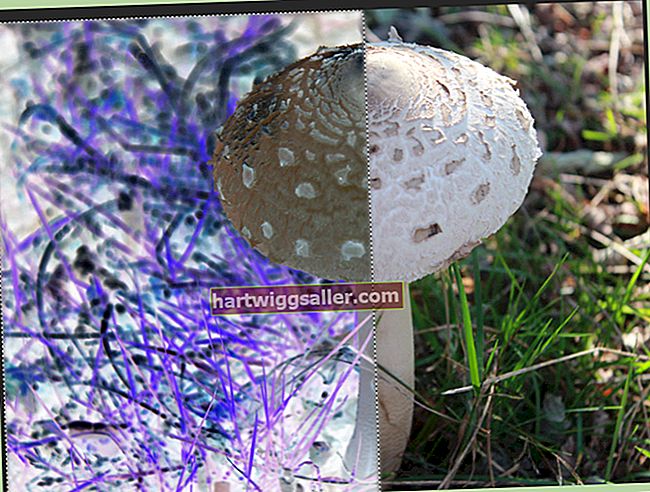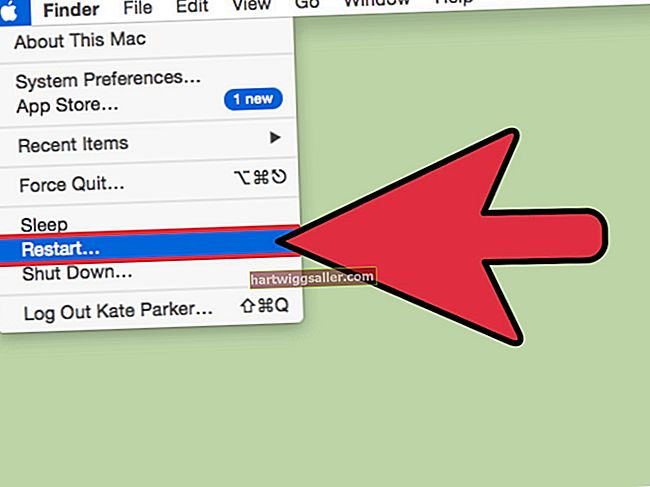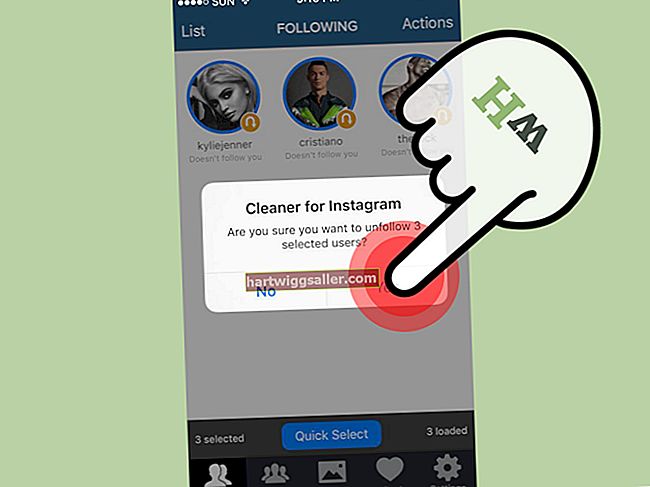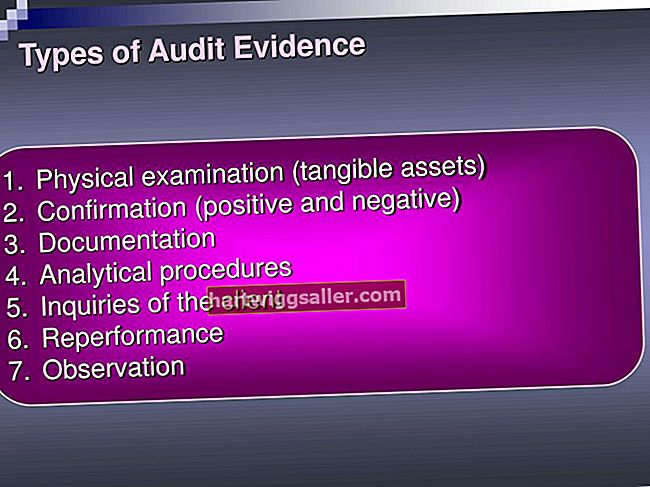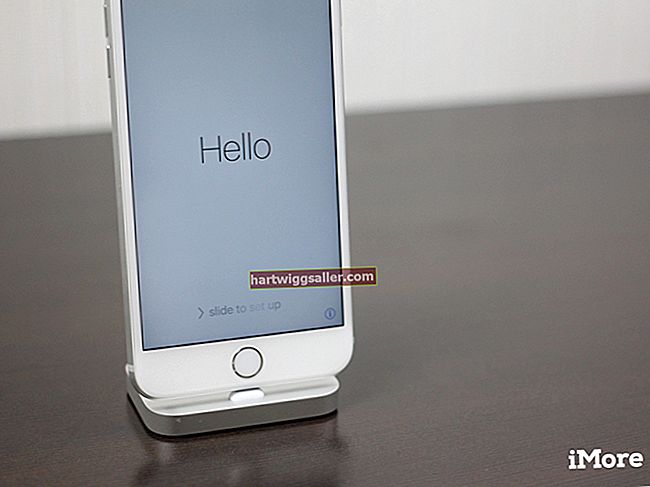மைக்ரோசாஃப்ட் எக்செல் இன் சக்திவாய்ந்த வரிசையாக்க திறன்களைக் கொண்டு, நீங்கள் வரிசைப்படுத்தப்படாத தரவை உள்ளிட்டு, உங்கள் தரவை எண்ணாகவோ, அகர வரிசைப்படி அல்லது காலவரிசைப்படி வரிசைப்படுத்த மென்பொருளை அனுமதிக்கலாம். பணித்தாளில் உள்ள அனைத்து வரிசைகளையும் ஒரு நெடுவரிசையில் வரிசைப்படுத்துவதன் மூலம், ஊழியர்களின் பட்டியலை கடைசி பெயரால் அகரவரிசைப்படுத்தும் பணியை எளிதாக்குவதன் மூலம் அல்லது விலைப்பட்டியல் மதிப்பு மூலம் வாடிக்கையாளர் பரிவர்த்தனைகளின் பட்டியலை மறுவரிசைப்படுத்துவதன் மூலம் நீங்கள் வரிசைப்படுத்தலாம். ஒரு வரிசையாக்க செயல்முறையின் மதிப்பை ஆழப்படுத்த, ஒரு நேரத்தில் ஒன்றுக்கு மேற்பட்ட அளவுகோல்களால் வரிசைப்படுத்த எக்செல் பயன்படுத்தவும்.
1
உங்கள் வரிசை மற்றும் நெடுவரிசை தலைப்புகளின் குறுக்குவெட்டில் உள்ள "அனைத்தையும் தேர்ந்தெடு" பொத்தானைக் கிளிக் செய்க. உங்கள் பணித்தாளில் உள்ள கலங்கள் அவை தேர்ந்தெடுக்கப்பட்டதை உறுதிப்படுத்த சிறப்பிக்கின்றன.
2
மைக்ரோசாஃப்ட் எக்செல் ரிப்பனில் உள்ள "தரவு" தாவலுக்கு மாறவும், "வரிசைப்படுத்தவும் வடிகட்டவும்" குழுவைக் கண்டறியவும். "வரிசைப்படுத்து" விருப்பத்தை சொடுக்கவும்.
3
பெயரால் ஒரு நெடுவரிசையைத் தேர்ந்தெடுக்க "வரிசைப்படுத்து" கீழ்தோன்றும் மெனுவைக் கிளிக் செய்க. உங்கள் தரவின் முதல் வரிசையில் தட்டச்சு செய்த தலைப்புகளுக்கு பெயர்கள் ஒத்திருக்கும். நீங்கள் முதலில் தேர்ந்தெடுக்கும் நெடுவரிசை உங்கள் முதன்மை வரிசையாக்க அளவுகோல்களைக் குறிக்கும். எடுத்துக்காட்டாக, அந்த வரிசையில் "பணியமர்த்தல் தேதி," "கடைசி பெயர்" மற்றும் "முதல் பெயர்" என்ற நெடுவரிசை தலைப்புகள் மூலம் ஒரு பணியாளர் பட்டியலை வரிசைப்படுத்த விரும்பினால், நீங்கள் தேர்ந்தெடுத்த முதல் நெடுவரிசை "வாடகைக்கு தேதி" ஆக இருக்க வேண்டும்.
4
"வரிசைப்படுத்து" கீழ்தோன்றும் மெனுவைக் கிளிக் செய்து, இந்த நெடுவரிசைக்கு ஒரு வகை அளவுகோலைத் தேர்வுசெய்க. மேலே உள்ள எடுத்துக்காட்டில், கலங்களில் உள்ள தேதிகளின் அடிப்படையில் வரிசைப்படுத்த "மதிப்புகள்" என்பதைத் தேர்ந்தெடுக்கவும்.
5
வரிசையாக்க முறையைத் தேர்ந்தெடுக்க "ஆர்டர்" கீழ்தோன்றும் மெனுவைக் கிளிக் செய்க. வாடகை தேதிகளை ஆரம்பத்திலிருந்து மிக சமீபத்திய வரை வரிசைப்படுத்த, "பழையது முதல் புதியது" என்பதைத் தேர்வுசெய்க.
6
இரண்டாவது வரிசைப்படுத்தும் அளவுகோலைச் சேர்க்க, வரிசை உரையாடல் பெட்டியின் மேலே உள்ள "நிலை சேர்" பொத்தானைக் கிளிக் செய்க. "வரிசைப்படுத்து" கீழ்தோன்றும் மெனுவை "கடைசி பெயர்" என அமைக்கவும்.
7
இந்த நெடுவரிசைக்கு ஒரு வரிசை அளவுகோலைத் தேர்ந்தெடுக்க "வரிசைப்படுத்து" கீழ்தோன்றும் மெனுவைக் கிளிக் செய்க. மேலே உள்ள உதாரணத்தைத் தொடர்ந்து, கலங்களின் கடைசி பெயர்களால் வரிசைப்படுத்த "மதிப்புகள்" என்பதைத் தேர்ந்தெடுக்கவும்.
8
வரிசையாக்க முறையைத் தேர்ந்தெடுக்க "ஆர்டர்" கீழ்தோன்றும் மெனுவைக் கிளிக் செய்க. கடைசி பெயர்களை அகர வரிசைப்படி ஏறுவரிசையில் வரிசைப்படுத்த, "A to Z" ஐத் தேர்ந்தெடுக்கவும்.
9
மூன்றாவது வரிசைப்படுத்தும் அளவுகோலைச் சேர்க்க, வரிசை உரையாடல் பெட்டியின் மேலே உள்ள "நிலை சேர்" பொத்தானைக் கிளிக் செய்க. "வரிசைப்படுத்து" கீழ்தோன்றும் மெனுவை "முதல் பெயர்" என அமைக்கவும்.
10
இந்த நெடுவரிசைக்கு ஒரு வரிசை அளவுகோலைத் தேர்ந்தெடுக்க "வரிசைப்படுத்து" கீழ்தோன்றும் மெனுவைக் கிளிக் செய்க. மேலே உள்ள உதாரணத்தைத் தொடர்ந்து, கலங்களில் முதல் பெயர்களால் வரிசைப்படுத்த "மதிப்புகள்" என்பதைத் தேர்ந்தெடுக்கவும்.
11
வரிசையாக்க முறையைத் தேர்ந்தெடுக்க "ஆர்டர்" கீழ்தோன்றும் மெனுவைக் கிளிக் செய்க. முதல் பெயர்களை அகர வரிசைப்படி ஏறுவரிசையில் வரிசைப்படுத்த, "A to Z" ஐத் தேர்ந்தெடுக்கவும்.
12
உங்கள் தரவை வரிசைப்படுத்த உரையாடல் பெட்டியின் கீழ் வலதுபுறத்தில் உள்ள "சரி" பொத்தானைக் கிளிக் செய்க. நெடுவரிசைகள் மறுசீரமைக்கப்படுகின்றன, ஆனால் தனிப்பட்ட வரிசைகளில் உள்ள கலங்கள் அப்படியே இருக்கும், இது ஊழியர்களின் அடையாளங்களை பாதுகாக்கிறது.